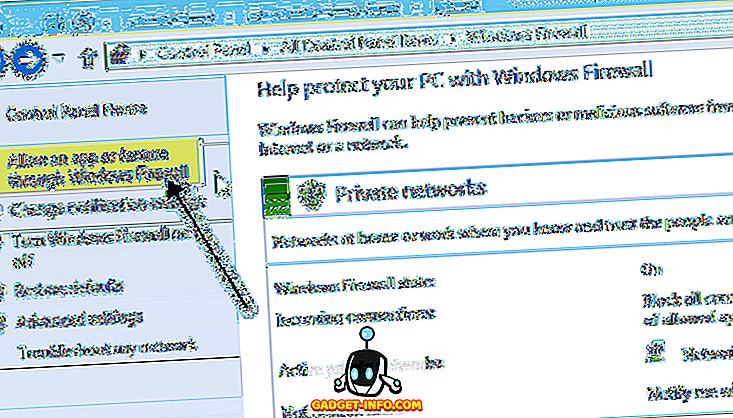ฉันทำงานกับไฟล์บันทึกขนาดใหญ่จำนวนมาก ฉันมักจะเชื่อมต่อกับเซิร์ฟเวอร์ UNIX และ Linux โดยใช้ Putty หรือ Telnet จากนั้นฉันอ่านไฟล์โดยใช้คำสั่ง UNIX / Linux มาตรฐาน ผู้ใช้ไอทีคนอื่น ๆ ต้องการใช้ GUI X-window แต่ถ้าคุณมีการเชื่อมต่อที่มีแบนด์วิดท์ต่ำจะดีกว่าถ้าใช้เทอร์มินัลบรรทัดคำสั่งเพื่อให้ทำงานได้เร็วขึ้น
หากคุณต้องการเรียกดูบันทึกโดยไม่ต้องแก้ไขให้ใช้คำสั่ง“ น้อยกว่า ” “ Less” ใน Linux และ UNIX ให้คุณดูไฟล์และอนุญาตให้คุณทำการค้นหาขั้นพื้นฐาน แตกต่างจาก“ เพิ่มเติม ” ซึ่งอนุญาตให้ใช้การนำทางไปข้างหน้าและย้อนกลับเพื่อให้คุณสามารถค้นหาสตริงการค้นหาที่จุดใดก็ได้ในเอกสาร
น้อยกว่าดีกว่ามาก
หากต้องการเปิดไฟล์โดยใช้ less ให้พิมพ์คำสั่ง less ตามด้วยชื่อไฟล์ในพร้อมต์ UNIX หรือ Linux:
ชื่อไฟล์น้อย
ในตัวอย่างด้านล่างฉันเปิดไฟล์ชื่อ verbose.log.mo
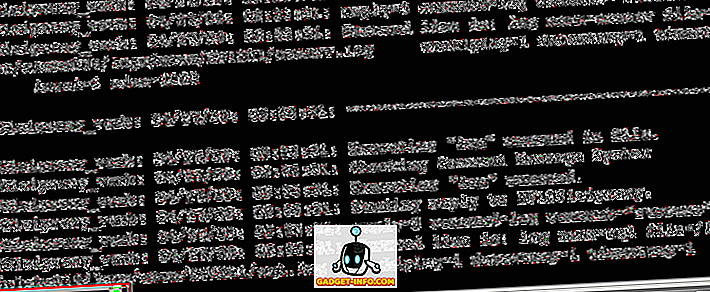
Less จะเปิดไฟล์และแสดงชื่อไฟล์ที่ส่วนล่างซ้ายของเทอร์มินัล หากต้องการค้นหาสตริงในไฟล์ให้พิมพ์ forward slash ตามด้วยสตริงที่คุณต้องการค้นหาจากนั้นกด Enter ในตัวอย่างด้านล่างฉันพิมพ์ / ข้อผิดพลาด เพื่อค้นหาสตริง“ ข้อผิดพลาด”
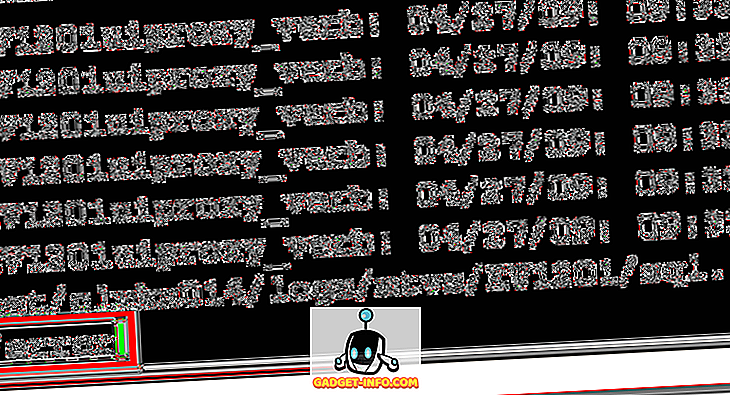
คุณจะเห็นว่ามุมมองของไฟล์จะข้ามไปยังบรรทัดที่มีสตริงอยู่ การจับคู่สตริงที่อยู่จะถูกเน้นเพื่อให้ดูง่ายขึ้น

ในการค้นหาอินสแตนซ์ถัดไปของสตริงให้กดปุ่ม "n" การกดปุ่มตัวใหญ่“ N” จะนำคุณไปสู่การแข่งขันก่อนหน้า
นี่คือแป้นพิมพ์ลัดอื่น ๆ ที่ฉันพบจากรายการของ Wiki ใน“ น้อยกว่า”:
- [ลูกศร] / [เลื่อนหน้าขึ้น] / [เลื่อนหน้าลง] / [หน้าแรก] / [สิ้นสุด]: การนำทาง
- [Space bar]: หน้าถัดไป
- b : หน้าก่อนหน้า
- n g : ข้ามไปยังหมายเลขบรรทัด n ค่าเริ่มต้นคือจุดเริ่มต้นของไฟล์
- n G : ข้ามไปยังหมายเลขบรรทัด n ค่าเริ่มต้นคือจุดสิ้นสุดของไฟล์
- / pattern : ค้นหา pattern นิพจน์ทั่วไปสามารถใช้ได้
- n : ไปที่การแข่งขันถัดไป (หลังจากการค้นหาที่ประสบความสำเร็จ)
- N : ไปที่การแข่งขันก่อนหน้า
- m letter : ทำเครื่องหมายตำแหน่งปัจจุบันด้วย ตัวอักษร
- ตัวอักษร ' : กลับไปที่ตำแหน่ง ตัวอักษร [ ' = เครื่องหมายคำพูดเดี่ยว]
- '^ หรือ g : ไปที่จุดเริ่มต้นของไฟล์
- '$ หรือ G : ไปที่จุดสิ้นสุดไฟล์
- s : บันทึกเนื้อหาปัจจุบัน (ได้จากโปรแกรมอื่นเช่น grep) ในไฟล์
- = : ข้อมูลไฟล์
- F : อ่านข้อมูลจากไฟล์อย่างต่อเนื่องและทำตามขั้นตอนสุดท้าย มีประโยชน์สำหรับการดูบันทึก ใช้ Ctrl + C เพื่อออกจากโหมดนี้
- - ตัวเลือก : สลับตัวเลือกบรรทัดคำสั่ง - ตัว เลือก
- h : ช่วยด้วย
- q : ออก
สิ่งที่ฉันชอบมากที่สุดเกี่ยวกับ“ น้อยกว่า” คือปรับโดยอัตโนมัติด้วยความกว้างและความสูงของหน้าต่างเทอร์มินัล ข้อความเมื่อดูด้วย "น้อย" จะถูกห่อโดยอัตโนมัติหากคุณปรับขนาดหน้าต่างของเครื่อง สิ่งนี้ทำให้การก้าวหน้าน้อยกว่าเครื่องมือรุ่นเก่าที่เรียกว่า "มากขึ้น" ซึ่งมีแนวโน้มที่จะตัดข้อความเมื่อคุณกระชับความกว้างของเครื่อง
หากคุณมีไฟล์ข้อความหรือไฟล์ ASCII จำนวนมากที่ต้องดูใน Linux หรือ UNIX ตรวจสอบให้แน่ใจว่าคุณใช้คำว่า "น้อยลง" เนื่องจากเป็นคำสั่งที่ยอดเยี่ยมสำหรับการดูไฟล์โดยใช้ช่องสัญญาณบรรทัดคำสั่ง สนุก!